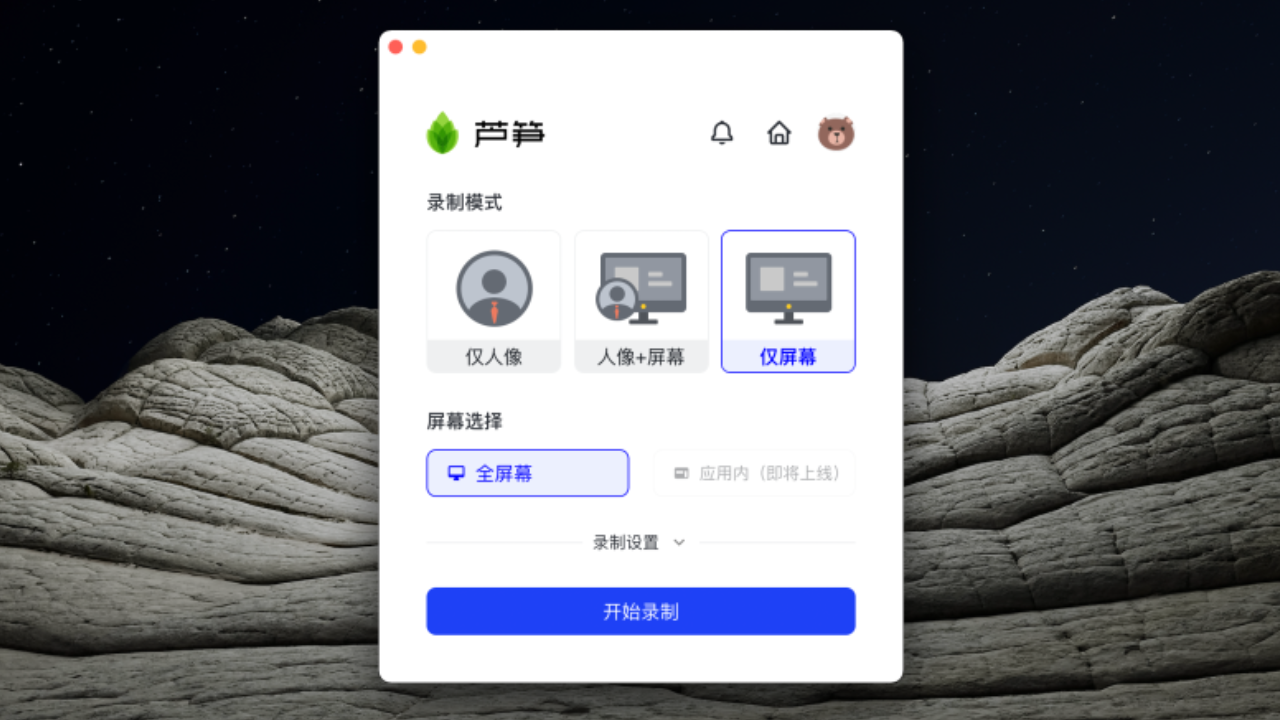芦笋录屏是一款高效便捷的屏幕录制软件。它支持全屏、区域选择及人像录制等多种模式,最高可达4K高清录制,确保视频画质清晰。芦笋录屏内置视频编辑器,支持剪辑、合并等功能,并提供实时标注工具,满足用户多样的录制需求。录制的视频可自动保存至云端,支持多端同步,方便用户随时查看和管理。
软件功能
三种录制模式
芦笋录屏提供了【仅人像】、【人像 + 屏幕】、【仅屏幕】三种录制模式,下面的简短视频演示了三种模式对应的效果,帮助你快速了解录制的主功能。
四种人像模式
芦笋录屏提供了 4 种人像模式—【圆形人像、方形头像、虚拟背景、智能抠像】,下面的图片展示了 4 种模式对应的效果预览图。
绿幕抠像功能
你可以在芦笋录屏使用绿幕抠像功能,实体绿幕会让抠像的效果更精致。
其它设置项
你可以通过打开芦笋录屏的客户端,点击右上角的头像,里面支持「设置」更多,可以设置摄像头、宽高比例、开/关美颜、镜头翻转、鼠标高亮等。
常见问题
录制的视频没有声音怎么办?
一般会遇到两种情况,一种是麦克风没有声音录入,一种是系统声音录制不上。你可以按以下两类情况进行排查:
没有麦克风声音尝试选择「麦克风列表」里的其他选项,进行录制,检测其他麦克风选项是否有声音,建议正式开启录制前,确保麦克风收音正常后再开启录制。
若有耳机,可以尝试连接耳机录制,看录制的视频是否有声音。
若麦克风的其他选项也没有声音,可以尝试使用电脑微信拨打语音电话,看对方能否听到你说话的声音。
若以上方式都未能解决,大概率就是硬件的问题,可以尝试更新摄像头驱动,或找电脑售后维修。
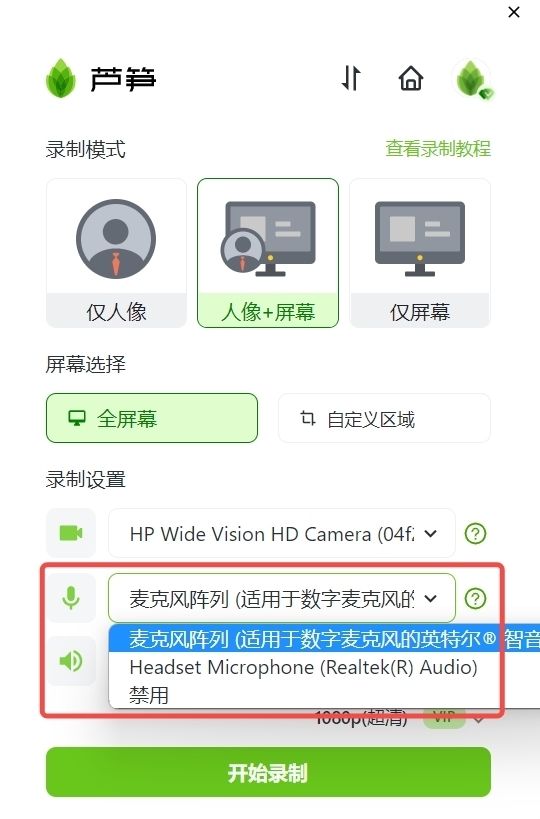
没有系统声音
检查是否开启了录制系统声音选项。
部分会议软件(如腾讯会议)有录音限制,无法收录软件内声音,建议调大电脑扬声器音量录制,不要佩戴耳机。
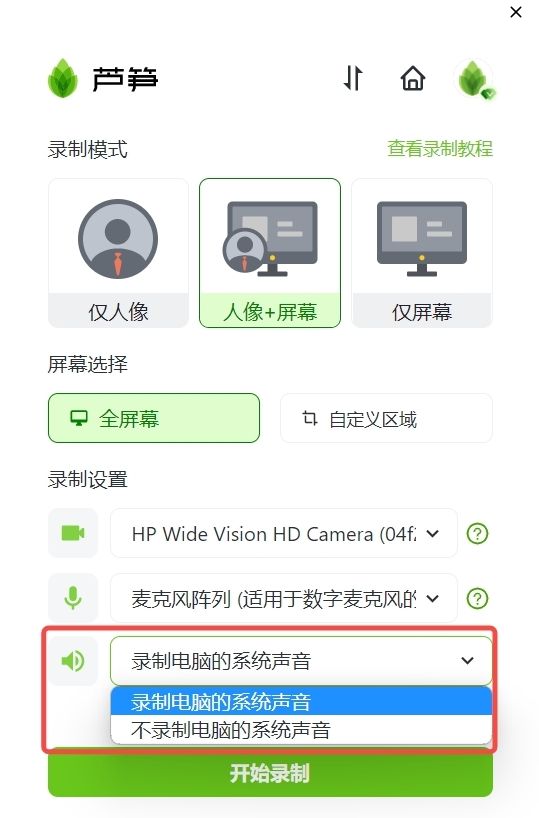
使用真实背景时可以出现人像,选择抠像时人像是灰色的,一直转圈怎么办?
常见于 win10 以下的系统设备,需要下载驱动大师更新摄像头驱动后,再使用抠像功能。
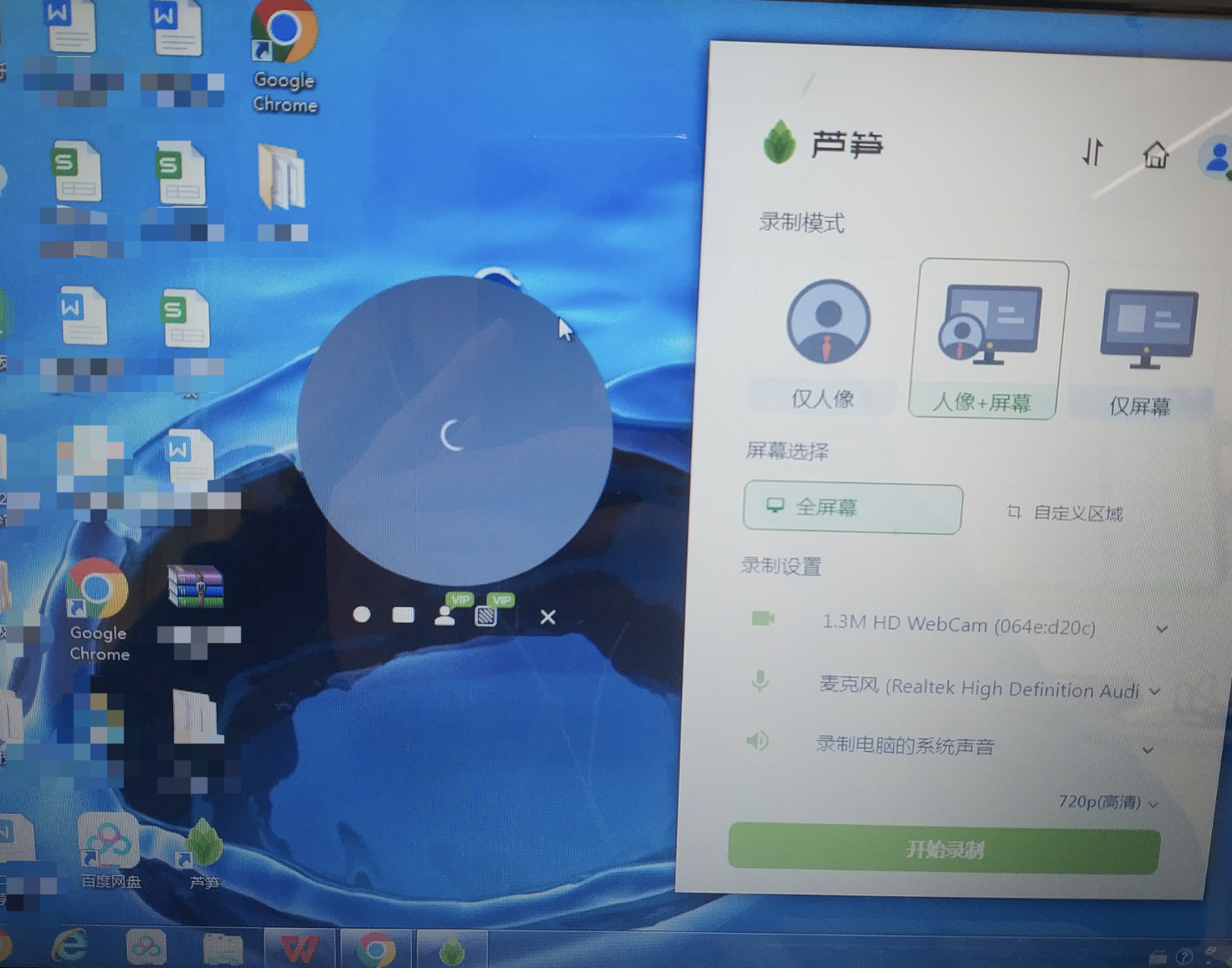
使用「绿幕抠像」法,打开绿布功能后,人像和背景都非常模糊怎么办?
绿幕抠像」法需要在绿幕前录制,准备好绿布再打开该功能,没有绿布的情况下人像和背景都是模糊的。
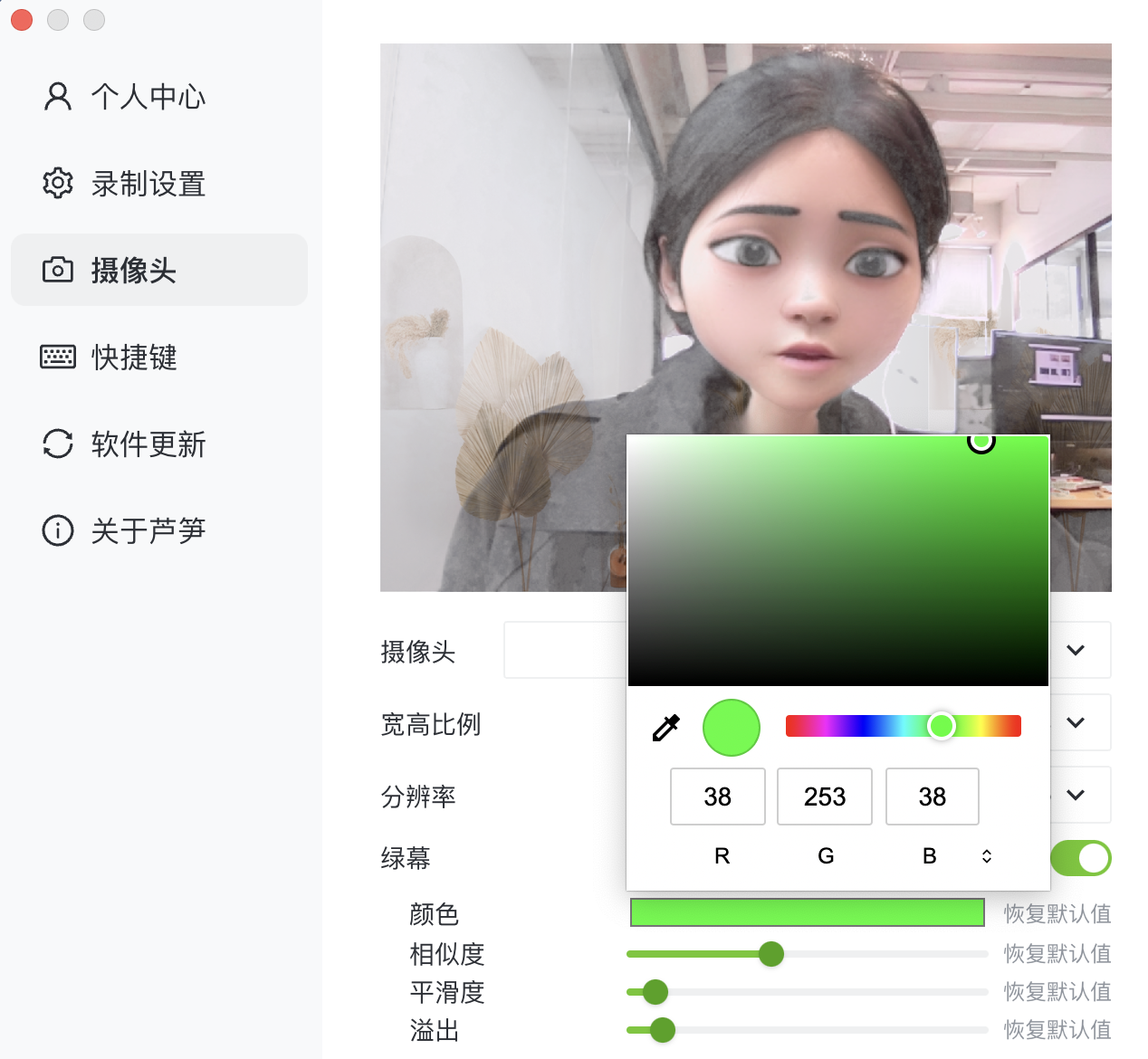
点击白墙抠像法的「抠图人像」没有反应怎么办?
绿幕抠像」模式打开时,没有办法使用「白墙抠像」,先打开头像 - 设置 - 摄像头设置 - 关闭绿幕抠像,然后再尝试抠图人像功能。